Dreamweaverの同期機能を使いこなす。まずはプレビューから同期
2014/11/12
1年以上前の記事です。内容が古い可能性があります。
Webサイト制作に際し、今までは一人で作業することが多かったのですが、最近は複数で作業することが多くなってきました。
やはり、一人でやっているときに比べ色々と良い点もあれば悪い点もあります。
良い点は、一人では気付かないところを他のメンバーがフォローしてくれるところですね。
これはおそらくお互いに補完しあってうまい具合に回っていってくれているんだと思います。
一方で悪い点はデータのやりとりです。
あっちで編集してはアップ、こっちで編集してはアップなんてやっているので、常に編集する前にサーバー上のデータを一度ダウンロードしてから作業などという非効率的なことをやっています。
そこで今回は、悪い点の一つであるデータの整合性を解決させるべく、Dreamweaverも同期機能について調べてみました。
一人の時はちょっと怖いので使っていなかった同期機能ですが、うまく使用すると非常に便利です。
同期っていうのはどういった機能かというと、ローカルのファイルとサーバーのファイルを比較して、最新のものに差し替えてくれる機能です。
つまり、誰かに書き換えられたものもちゃんと判別してダウンロードしてくれるという機能なわけです。
ただ、個人的にはこれを100%信じこむのもちょっと怖いので、以下の様な手順を踏んで基本的には自分が編集を始める前にダウンロードのみ行うようにしています。
- まずは「ファイル」ウインドウから「同期アイコン」をクリックし「プレビュー」をクリック。

- プレビューなのでこの段階では同期はしません。
どんなファイルをアップロード(PUT)して、どんなファイルをダウンロード(GET)するかが表示されます。

- ここで、同期させたくない項目を「Ctrl+click」や「SHIFT+click」で複数選択し、
「選択したファイルをこの同期中に無視します」アイコン(下図)をクリックします。
 自分の場合は基本「PUT(ダウンロード)」はすべて無視するようにせってしてしまうことが多いです。
自分の場合は基本「PUT(ダウンロード)」はすべて無視するようにせってしてしまうことが多いです。 - その後、「OK」をクリックで同期が行われます。
ちなみに、「PUT(アップロード)」は100%行わず、「GET(ダウンロード)」しかやらないよ。という人は最初の段階でプルダウンメニューから「最新のファイルをリモートからGET」にして「プレビュー」とした方が早いし、間違いないのでいいと思います。
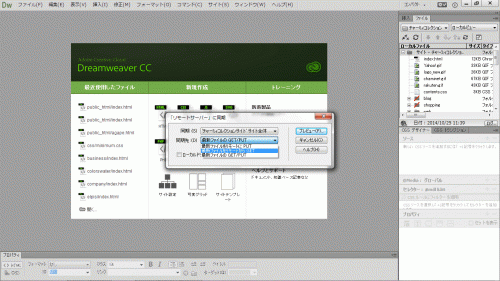 以下同様先ほどと同様なります。
以下同様先ほどと同様なります。
さて、これだけでも結構使えるのですが、場合によっては常に同期させたくないデータもあると思います。
次回は、そういったデータに関しての扱い(クローキング機能)を説明しようと思います。
アドセンス広告メイン
関連記事
-

-
念のため放射能がどの程度飛散しているか調べられるサイト(4/21追記)
1年以上前の記事です。内容が古い可能性があります。あくまでも念のためです。僕も水 …
-

-
食べログでは3.5点以上は満足できるお店、3点以上で及第点
1年以上前の記事です。内容が古い可能性があります。これ、結構重要なことだと思った …
-

-
ネットと法律(名誉毀損罪)
1年以上前の記事です。内容が古い可能性があります。お昼の番組でネットのカキコミに …
-

-
LINE(ライン)のトークがおかしくなったらトーク履歴削除でなおります
1年以上前の記事です。内容が古い可能性があります。ある人とのLINE(ライン)の …
-

-
ワードプレス(WordPress)で公開ディレクトリを変える方法 #wp
1年以上前の記事です。内容が古い可能性があります。いつの間にやら「プロット・ファ …
-

-
Facebook(フェイスブック)でやると嫌われてしまうかもしれない行動
1年以上前の記事です。内容が古い可能性があります。あっという間にmixiを追い抜 …
-

-
「おはようパンダ」と「ねむログ」を連携させる方法
1年以上前の記事です。内容が古い可能性があります。需要があるかないかは別として、 …
-

-
モリサワのクラウドフォントサービス「TypeSquare」が始まっていた
1年以上前の記事です。内容が古い可能性があります。Webでモリサワフォントが使え …
-

-
mixiエコーが正式版「ボイス」となったので「Twitter2mixi」を導入してみた(9/28追記)
1年以上前の記事です。内容が古い可能性があります。「mixiエコー」が正式に「m …
-

-
CSS2.1まとめ書き-list-style編(HTML・CSSリファレンス)
1年以上前の記事です。内容が古い可能性があります。CSS2.1まとめ書きは今回の …

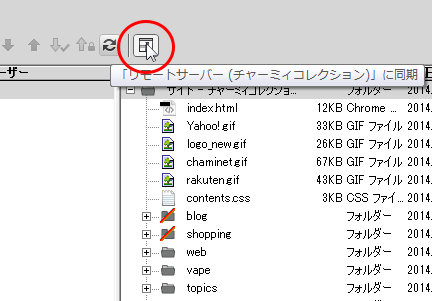
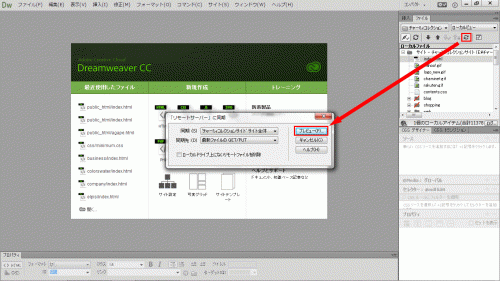
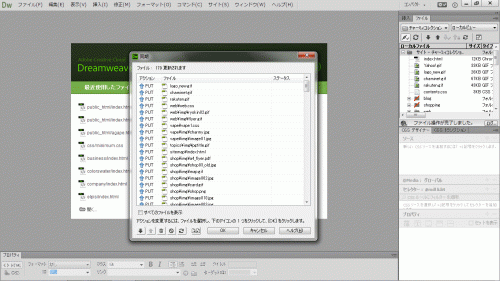
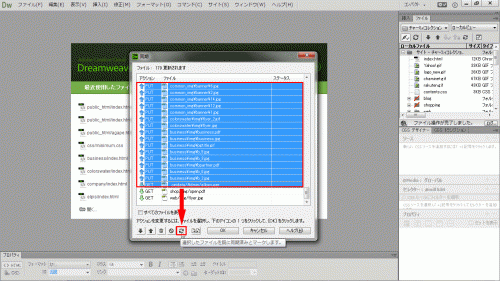
















Comment
[…] http://chihochu.jp/dw_doki01/ […]